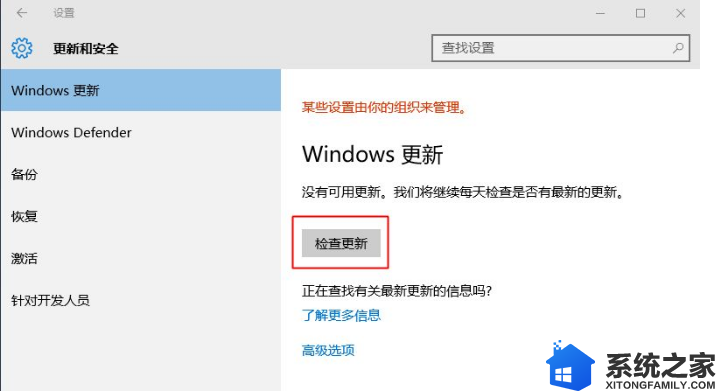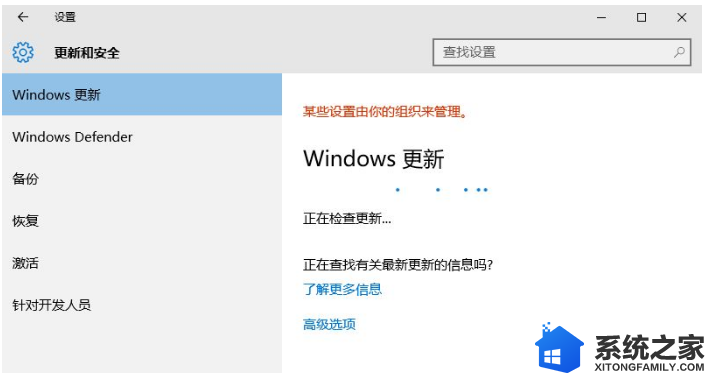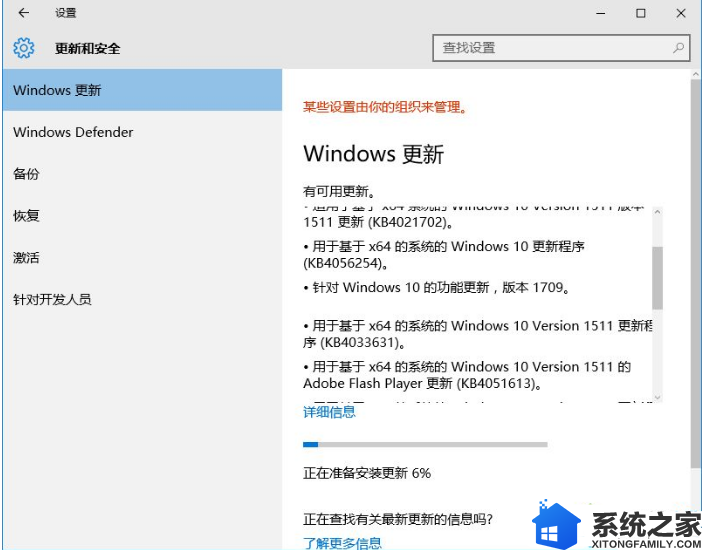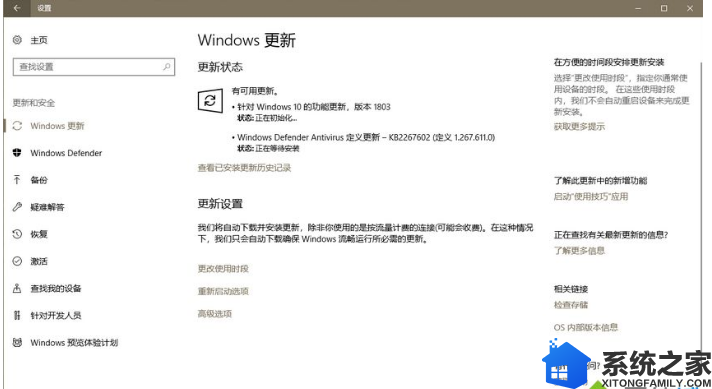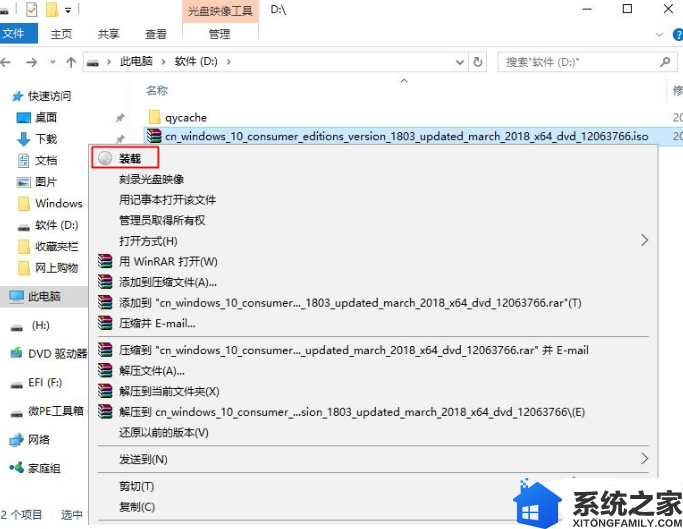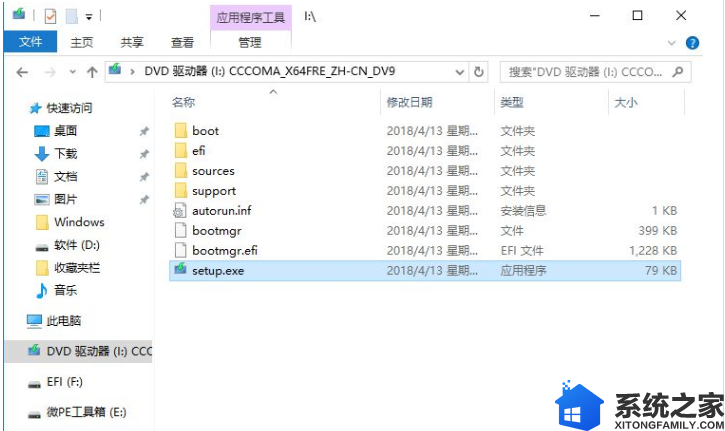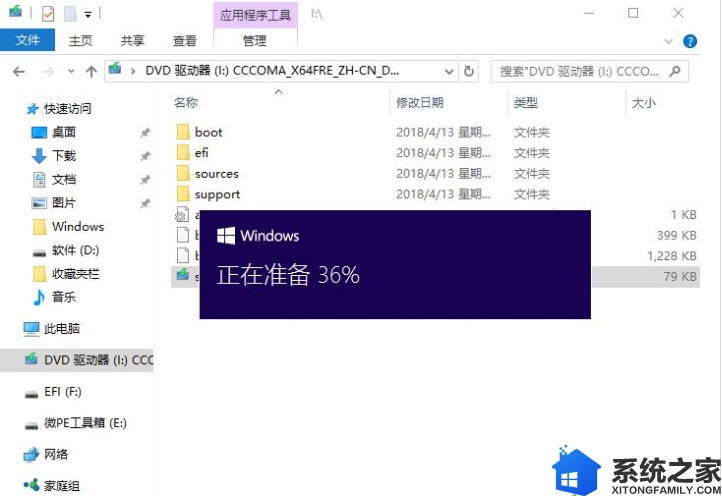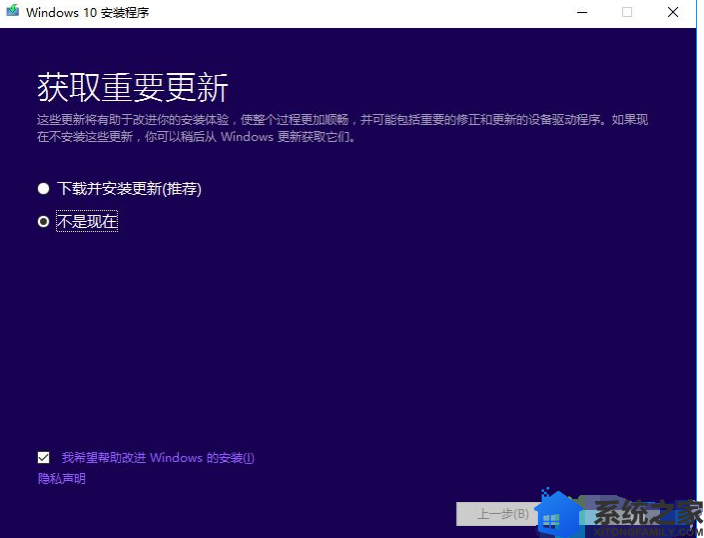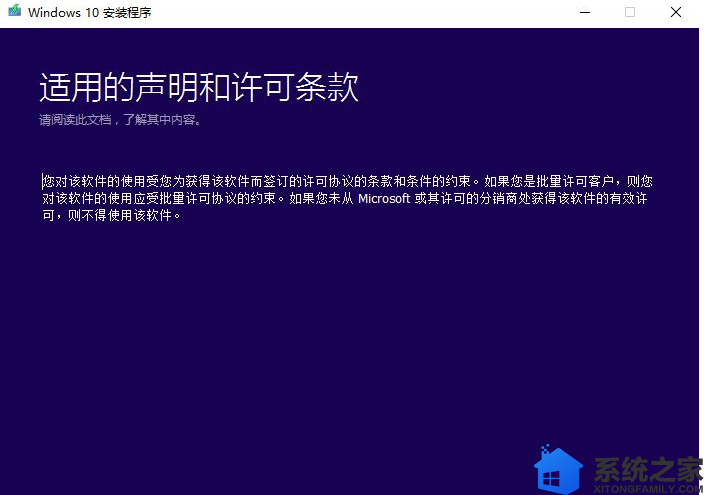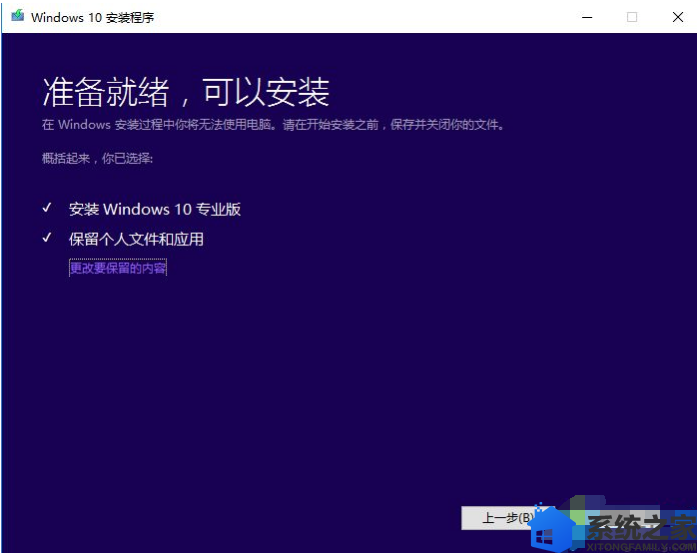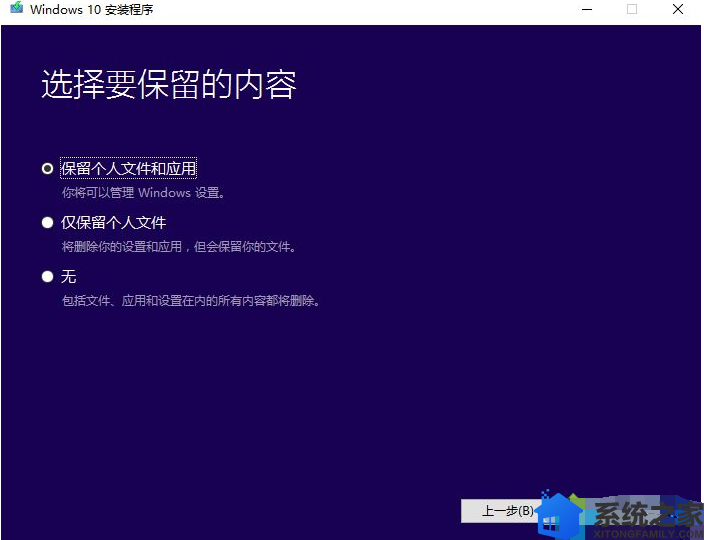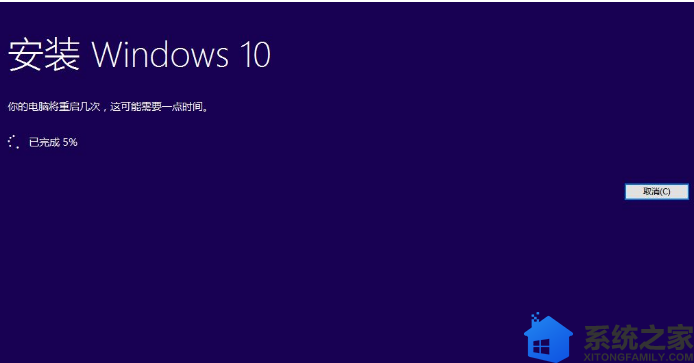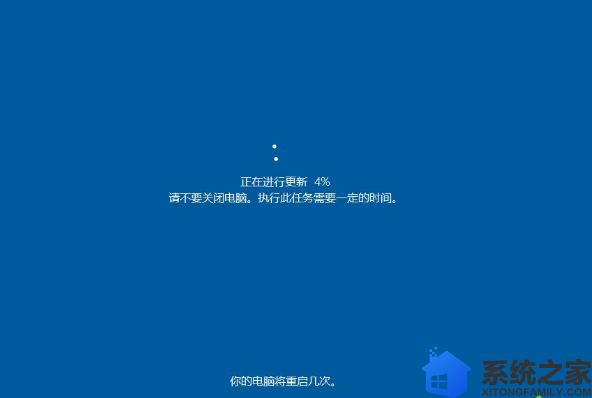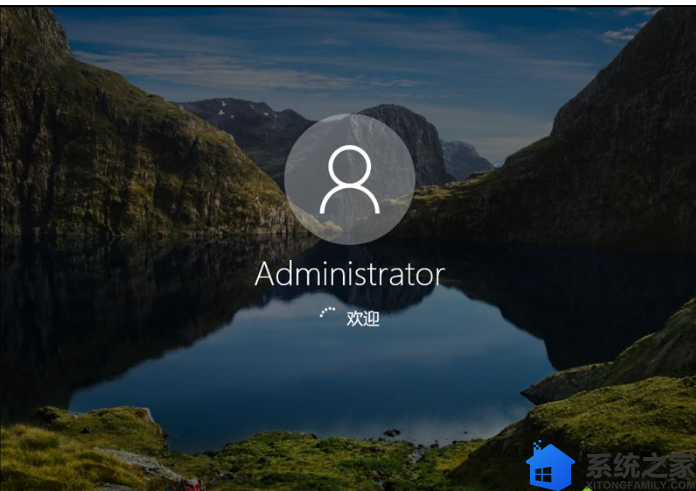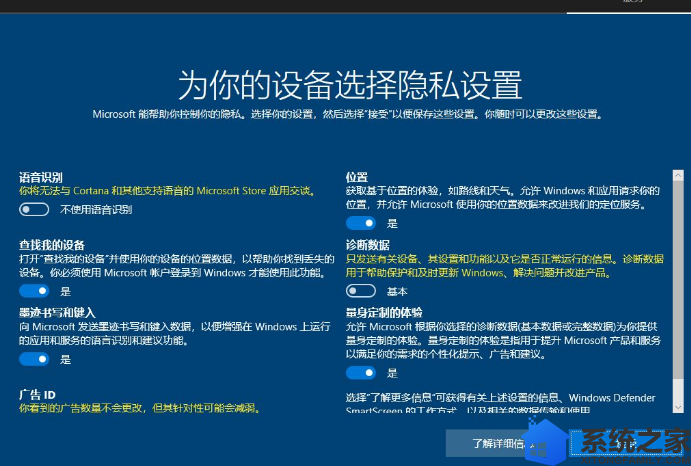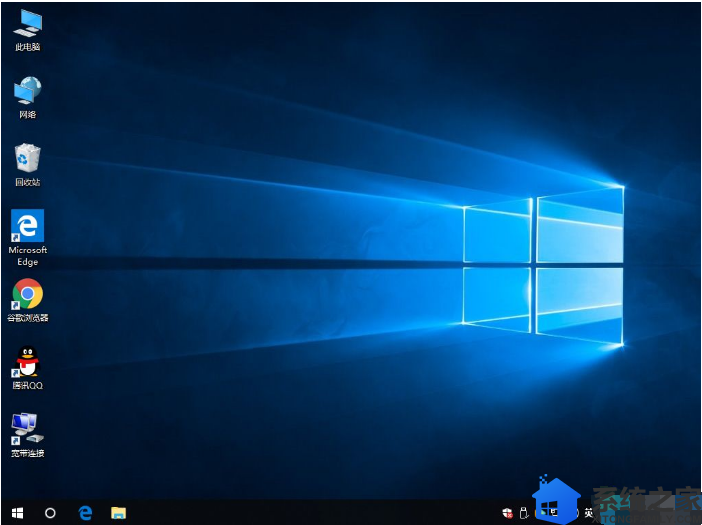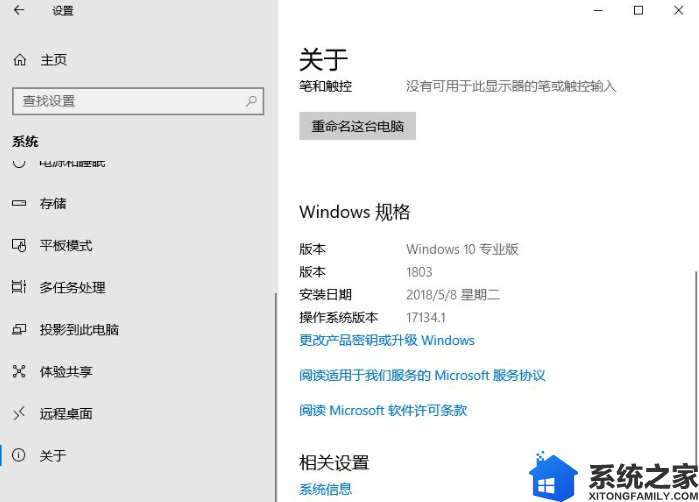随着win10 1803正式版更新已经推送给用户,用户只需要通过windows更新就可以升级到win10 1803最新版,但是,仍有部分用户并没有收到win10 1803推送,那么我们要怎么把win10更新到1803呢?其实方法有很多,接下来,就由小编给大家带来win10升级win10 1803两种常用方法。
更新说明:
1、确保电源接通状态,如果中途没电就GG了
2、方法二镜像升级,自动匹配版本,之前是家庭版,升级后也是家庭版
3、如果要全新安装,可以用U盘pe安装,支持4G镜像:wepe安装原版win10 1803教程
方法一:通过windows更新
1、依次点击开始图标—设置—更新和安全—windows更新—检查更新;
2、开始检查更新,要确保网络有连接;
3、如果是win10 1511、1607、1703版本,不能直接更新1803,而是要先升级到win10 1709,如图所示,先安装这些更新,等配置玩,继续检查更新;
4、如果已经是win10 1709版本,则直接检测到1803更新,如图所示,针对windows10的功能更新,版本1803,后面就是自动下载、初始化、自动安装的过程,等待就是了。
方法二:下载win10 1803镜像硬盘升级
1、如果没有收到1803更新推送,可以直接下载win10 1803 msdn镜像,win10 1803正式版iso镜像下载,下载之后,右键iso镜像,选择【装载】,如果没有装载,右键选择打开方式,选择资源管理器;
2、win10系统下可以直接打开iso镜像,双击setup.exe,或者右键管理员身份运行;
3、正在准备中,等待等待;
4、获取重要更新,选择【不是现在】,下一步;
5、适用的声明和许可条款,直接接受;
6、默认选项是【保留个人文件和应用】,就是无损升级方式,点击安装,如果不确定,可以点击更改要保留的内容;
7、选择要保留的内容,下一步,再点击安装;
8、开始安装windows 10,这个要等待很久;
9、执行完毕后,重启进入这个界面,正在进行更新,这个时候千万别动电脑,要保证电源接通状态,电池不保险,如果没电了,变板砖别找我,这个过程电脑会自动重启很多次;
10、更新完成后,登录系统帐户,执行系统配置过程;
11、选择隐私设置,根据个人需要或者直接默认接受;
12、最后进入win10 1803系统界面,由于更新时选择保留个人文件,这样是无损升级,所有文件都保留;
13、最后点击开始—设置—系统—关于,看windows规格,版本是1803,操作系统版本是17134.1。
以上操作内容就是win10更新win10 1803的方法,不管是win10哪个版本,都可以通过上面的方法来升级1803。有需要的用户可以参照上述方法来升级,希望今天的分享能给大家带来帮助。